RustDesk/自建远程控制/超越其他原创控制软件
5月31日更新• RustDesk • 自建远程控制服务 • 远程控制软件•教程•阅读:1,392次
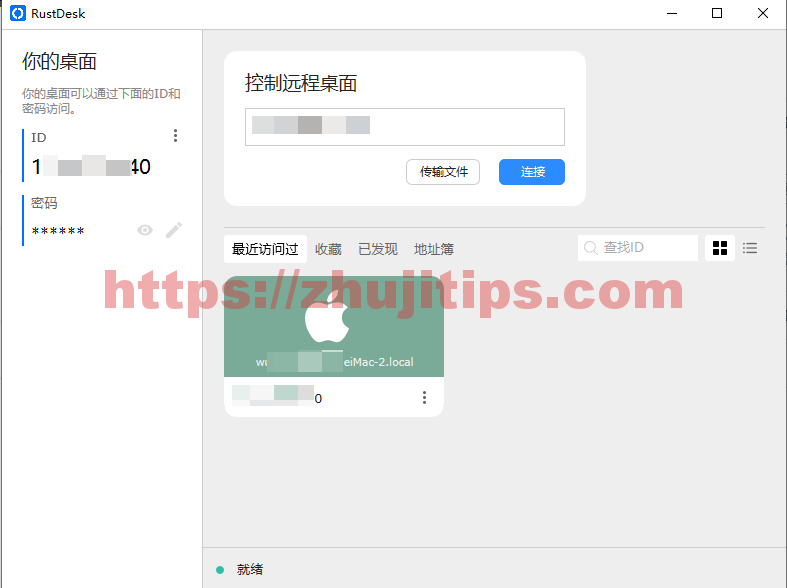
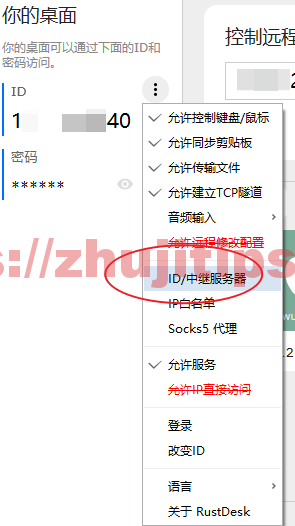
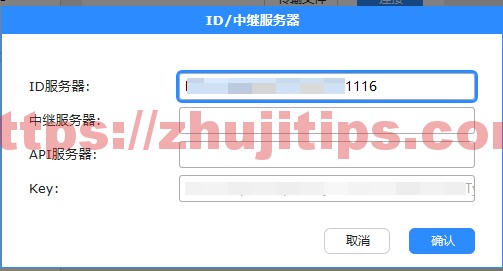
写在前面
以前一直在用向日葵、ToDesk、anyDesk、TeamViewer等远程控制软件,从手机端遥控办公室或者家里的电脑,被各种收费、破解无效等问题缠绕。
发现一款用Rust编写的开源可自建的远程控制软件,不错,服务端可自建在群晖、VPS上。
可用Windows控制Windows、Mac控制Mac、Windows控制Mac、ios控制windows,andriod控制自行研究
本教程服务端,采用docker-compose部署在VPS上,群晖方法自行查阅官网文档
部署docker\docker-compose
安装docker一键脚本
curl -fsSL https://get.docker.com -o get-docker.sh
sh get-docker.sh
安装docker-compose
curl -L "https://github.com/docker/compose/releases/download/v2.23.0/docker-compose-$(uname -s)-$(uname -m)" -o /usr/local/bin/docker-composedocker-compose 赋权
chmod +x /usr/local/bin/docker-compose查看docker-compose 安装情况
docker-compose -v开始部署服务端
当前目录下,新建目录
mkdir rustdesk进入rustdesk目录
cd rustdesk建立docker-compose.yml文件
nano docker-compose.yml贴入以下代码
version: '3'
networks:
rustdesk-net:
external: false
services:
hbbs:
container_name: hbbs
ports:
- 21115:21115
- 21116:21116
- 21116:21116/udp
- 21118:21118
image: rustdesk/rustdesk-server:latest
command: hbbs -r 你的.域名.xyz:21117 -k _ #为了自动产生key,第一次运行的时候,删除:-k _
volumes:
- ./data:/root
networks:
- rustdesk-net
depends_on:
- hbbr
restart: unless-stopped
hbbr:
container_name: hbbr
ports:
- 21117:21117
- 21119:21119
image: rustdesk/rustdesk-server:latest
command: hbbr -k _ #为了自动产生key,第一次运行的时候,删除:-k _
volumes:
- ./data:/root
networks:
- rustdesk-net
restart: unless-stopped说明
ports,左边的端口,可以改成你想要的端口
为了自动产生key,第一次运行的时候,删除:-k _
rustdesk目录下,运行docker-compose
docker-compose up -d查看rustdesk/data目录下产生的钥匙对: id_ed25519、id_ed25519.pub
id_ed25519.pub中的内容复制下来,在建立远程控制连接的时候需要填入key中
修改docker-compose.yml,使用key来连接,看之前代码中的注释
修改完成后,保存
拉取
docker-compose pull运行
docker-compose up -d服务端建立完毕,当然如果你的vps有额外的防火墙,请根据情况放行使用的端口
Windows端设置
下载对应的软件,GitHub作者页面
安装后,如图所示
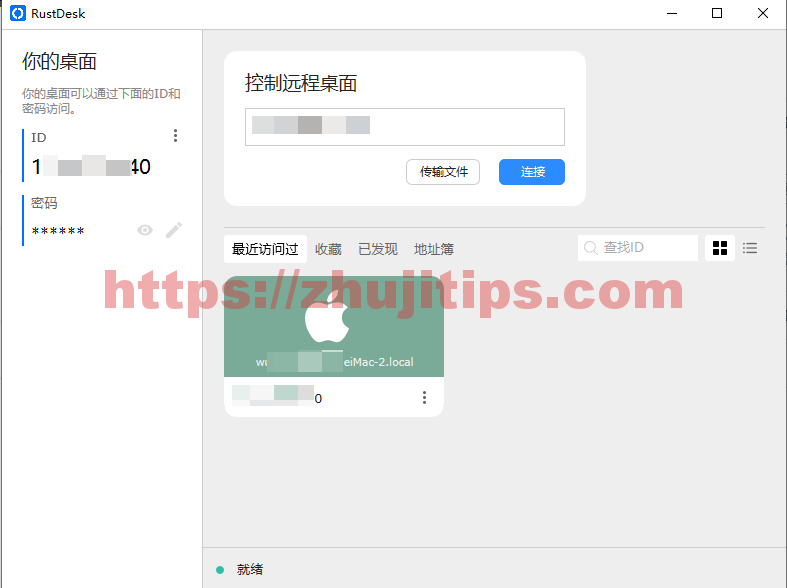
在上图中,左侧,可以看到你的ID,密码修改成你需要的。
因为我们是自建服务端,点击ID右侧的三个点,选择ID/中继服务器
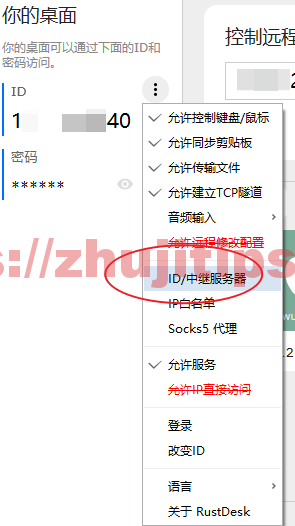
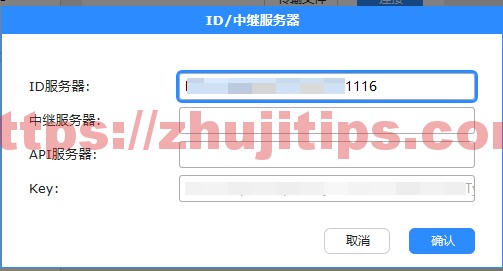
ID服务器,填写你服务端ip或域名及端口
KEY,填写 建立服务端是查看到的id_ed25519.pub中内容
iOS,rustdesk的设置也如Windows端类似。